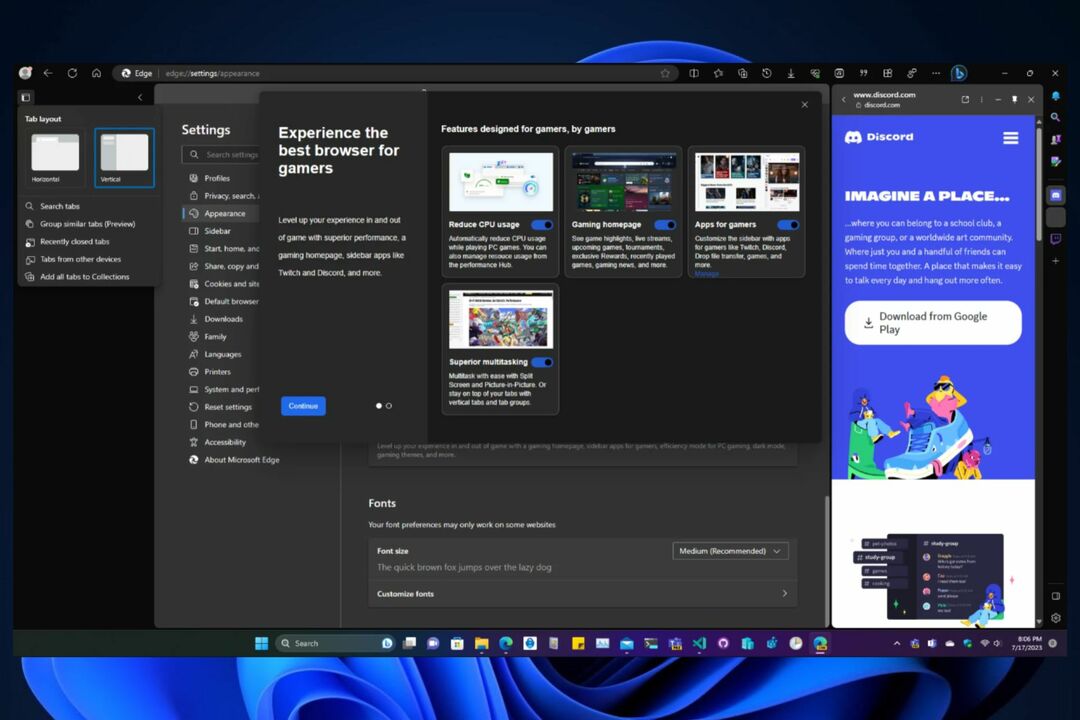- يسمح لك مانع النوافذ المنبثقة من Microsoft Edge بتصفح الويب دون تشتيت الانتباه غير الضروري عن النوافذ المنبثقة.
- لسوء الحظ ، قد تلاحظ أن مانع النوافذ المنبثقة لا يعمل بعد تمكينه.
- هناك طريقة سريعة وفعالة لحل هذه المشكلة وهي حظر ملفات تعريف الارتباط للجهات الخارجية.
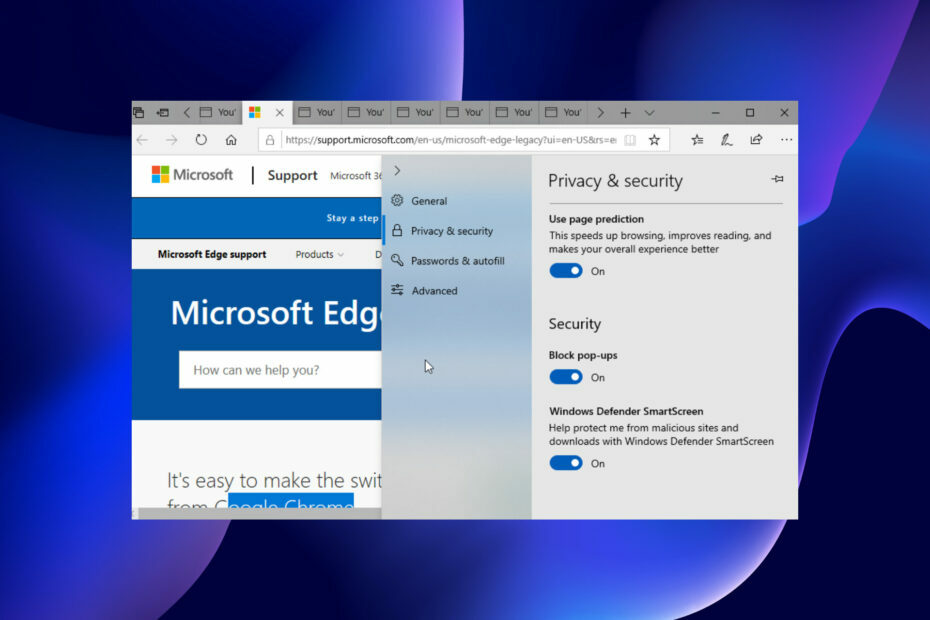
- دعم مضاد للسرقة
- حماية كاميرا الويب
- الإعداد البديهي وواجهة المستخدم
- دعم متعدد المنصات
- تشفير على مستوى البنوك
- متطلبات النظام منخفضة
- حماية متقدمة من البرامج الضارة
يجب أن يكون برنامج مكافحة الفيروسات سريعًا وفعالاً وفعالاً من حيث التكلفة ، وهذا البرنامج يحتوي على كل البرامج.
مع ظهور النوافذ المنبثقة اضطرابًا مستمرًا في أنشطة التصفح اليومية ، يعد مانع النوافذ المنبثقة من Microsoft Edge أكثر من مجرد ميزة مرحب بها.
عند تمكين هذه الميزة ، يمكنك التركيز على التصفح دون القلق بشأن النوافذ المنبثقة. ومع ذلك ، بدأ المستخدمون في الشكوى من أن مانع النوافذ المنبثقة لا يعمل على الرغم من تمكينه.
يمكن أن تكون هذه المشكلة بسبب أسباب مثل المتصفحات القديمة والبرامج الضارة ، من بين أسباب أخرى.
يحتوي هذا الدليل على طرق عملية لإعادة أداة حظر النوافذ المنبثقة في Microsoft Edge إلى وضعها الطبيعي.
كيفية تمكين حاجب النوافذ المنبثقة Microsoft Edge
في بعض الأحيان ، السبب الذي يجعلك تعتقد أن أداة حظر النوافذ المنبثقة في Microsoft Edge لا تعمل هو أنك لم تقم بتمكينها. فيما يلي ملخص سريع حول كيفية القيام بذلك:
- انقر على زر القائمة (ثلاث نقاط أفقية) أعلى الزاوية اليمنى.
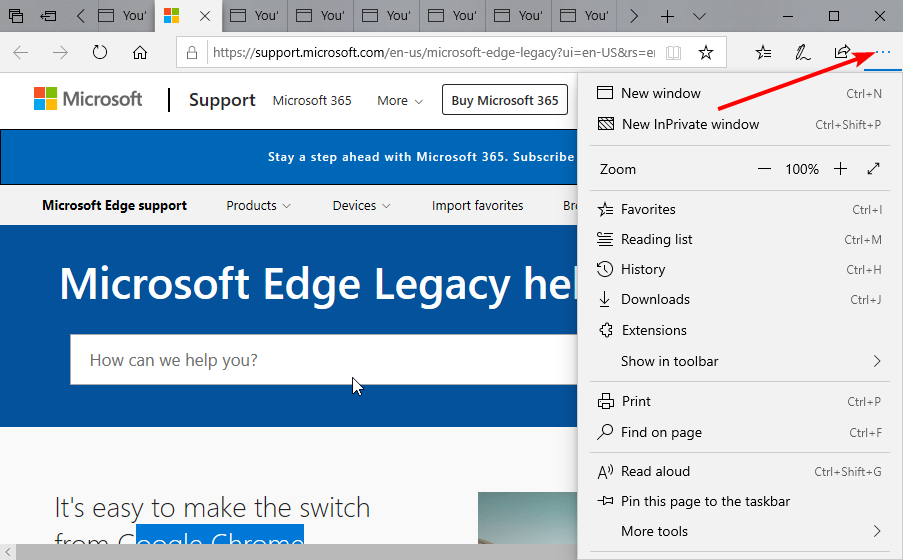
- حدد ملف إعدادات اختيار.
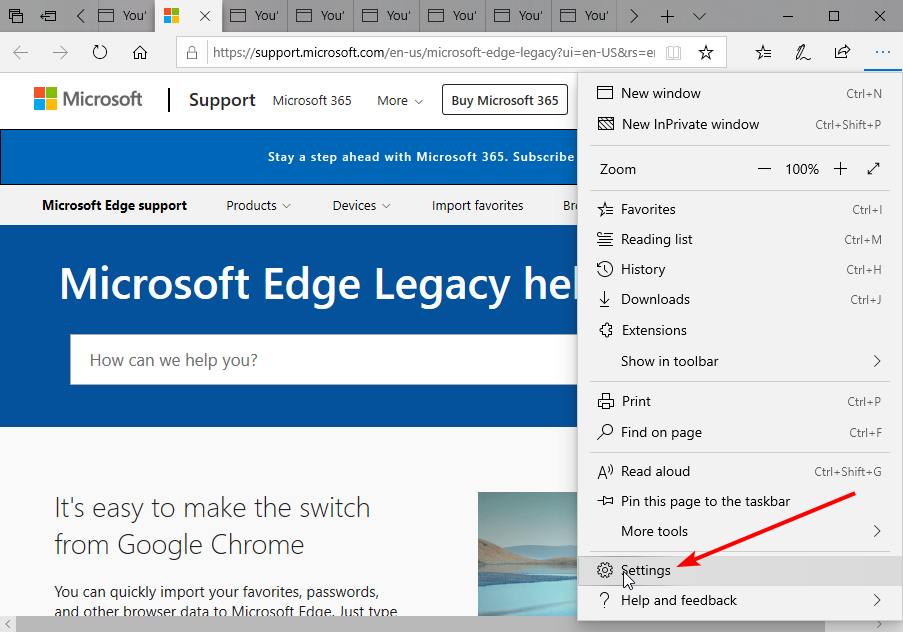
- أختر الخصوصية و أمن.
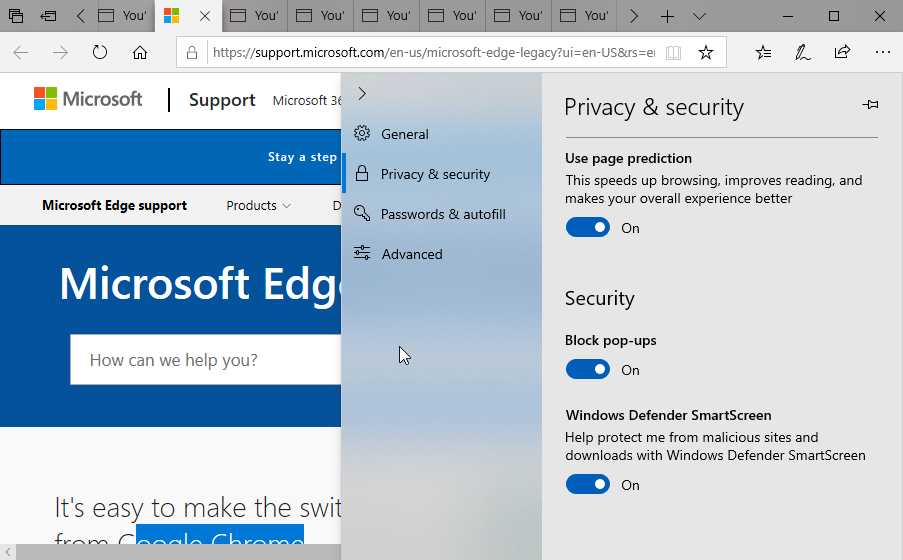
- قم بالتمرير لأسفل إلى ملف حماية قسم وتبديل حظر النوافذ المنبثقة إلى اليمين لتمكينه.
كيف يمكنني حل مشكلة عدم عمل حاجب النوافذ المنبثقة في Microsoft Edge؟
1. قم بتحديث Microsoft Edge
- انقر على زر القائمة.
- حدد ملف إعدادات اختيار.
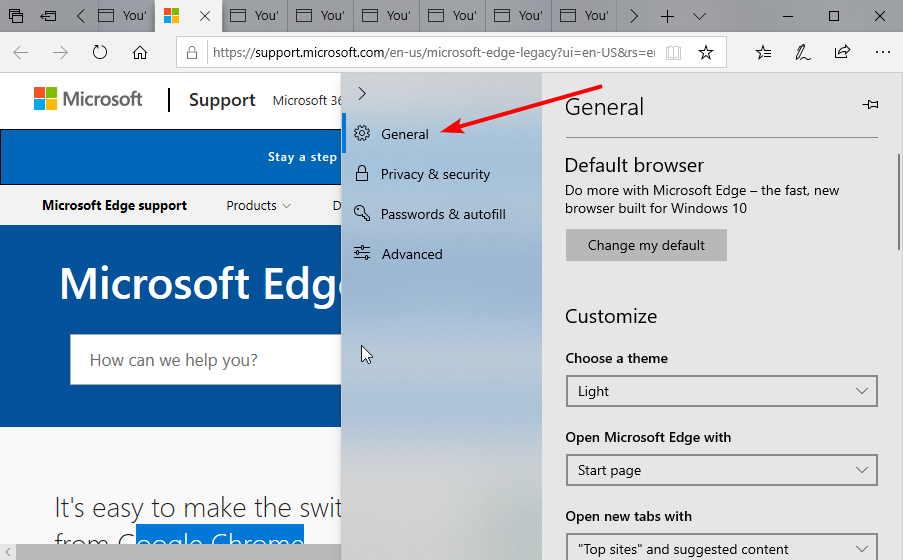
- الآن ، انقر فوق عام اختيار.
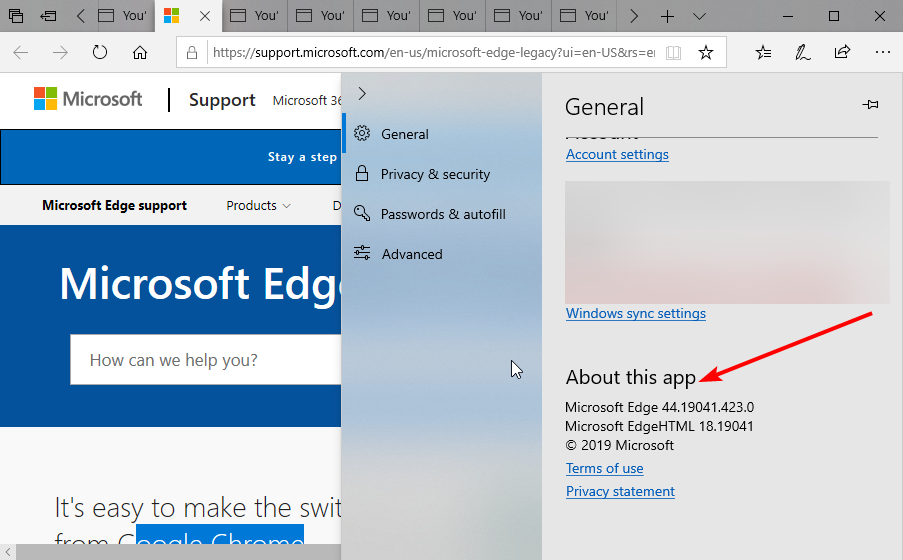
- قم بالتمرير إلى أسفل الصفحة وتحقق من عن هذا التطبيق الجزء. سوف تجد التحديثات هنا إذا كانت متوفرة.
يعمل المتصفح القديم دون المعايير وقد يكون السبب وراء عدم عمل حاجب النوافذ المنبثقة في Microsoft Edge. في هذه الحالة ، ما عليك سوى تحديث المتصفح ، وسيتم القضاء على الأخطاء التي تسبب المشكلة.
2. مسح البرمجيات الخبيثة
تسبب الفيروسات كل أنواع المشاكل. يمكن أن تكون السبب في عدم تمكن متصفحك من حظر النوافذ المنبثقة.
يجب أن يؤدي إجراء فحص كامل للفيروسات باستخدام Windows Defender إلى تنفيذ الحيلة. يمكنك تجربة برنامج جهة خارجية أكثر إنجازًا وتكاملًا مثل مضاد الفيروسات ايسيت نود 32 تطبيق مكافحة الفيروسات.
يقوم برنامج مكافحة الفيروسات ESET NOD32 بفحص جهاز الكمبيوتر الخاص بك بدقة ويزيل أكثر الفيروسات المخفية التي كان من المستحيل إزالتها بطريقة أخرى. لا تنتظر البرامج الضارة لتسبب المشاكل قبل أن تتأرجح إلى العمل.
نصيحة الخبراء: يصعب معالجة بعض مشكلات الكمبيوتر ، خاصةً عندما يتعلق الأمر بالمستودعات التالفة أو ملفات Windows المفقودة. إذا كنت تواجه مشكلات في إصلاح خطأ ما ، فقد يكون نظامك معطلاً جزئيًا. نوصي بتثبيت Restoro ، وهي أداة ستقوم بفحص جهازك وتحديد الخطأ.
انقر هنا للتنزيل وبدء الإصلاح.
بدلاً من ذلك ، يكتشف الفيروسات ويحظرها قبل وصولها إلى جهاز الكمبيوتر الخاص بك ويبقيك محميًا على الإنترنت وغير متصل. قد يكون كل ما تحتاجه لحماية جهاز الكمبيوتر الخاص بك من أخطاء مثل عدم عمل حاجب النوافذ المنبثقة من Microsoft Edge.
3. حظر ملفات تعريف الارتباط للجهات الخارجية
- انقر على زر القائمة وحدد ملف إعدادات اختيار.
- الآن ، حدد ملف الخصوصية و أمن اختيار.
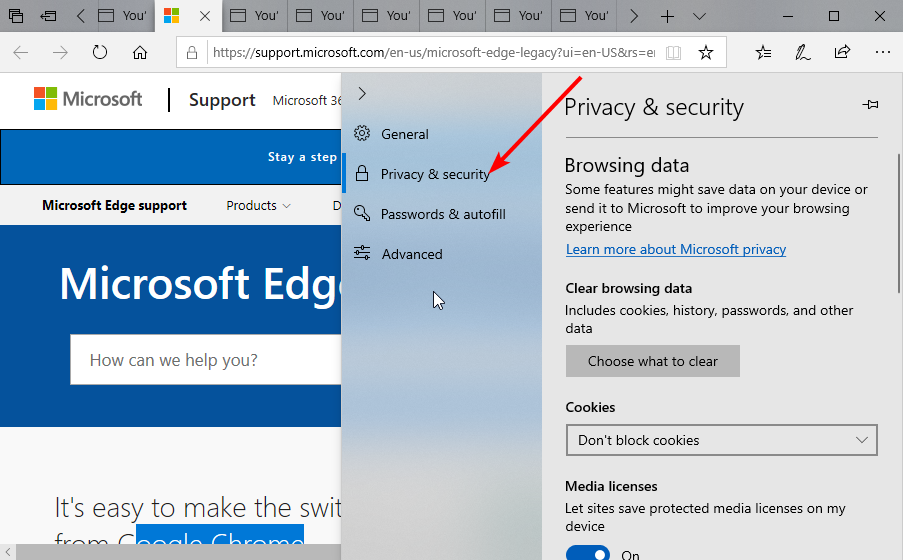
- حدد موقع ملف بسكويت مربع القائمة المنسدلة وانقر فوقه.
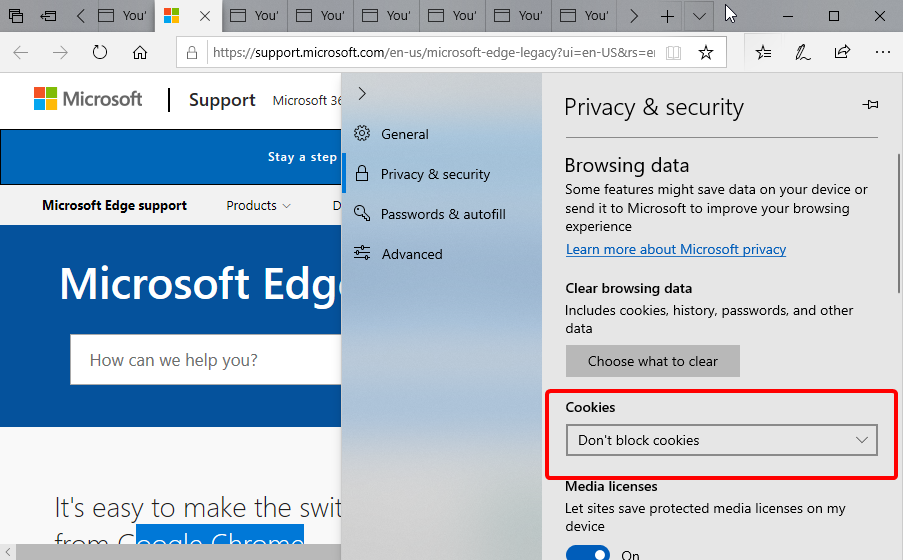
- حدد ملف حظر ملفات تعريف الارتباط للأطراف الثالثة فقط اختيار.
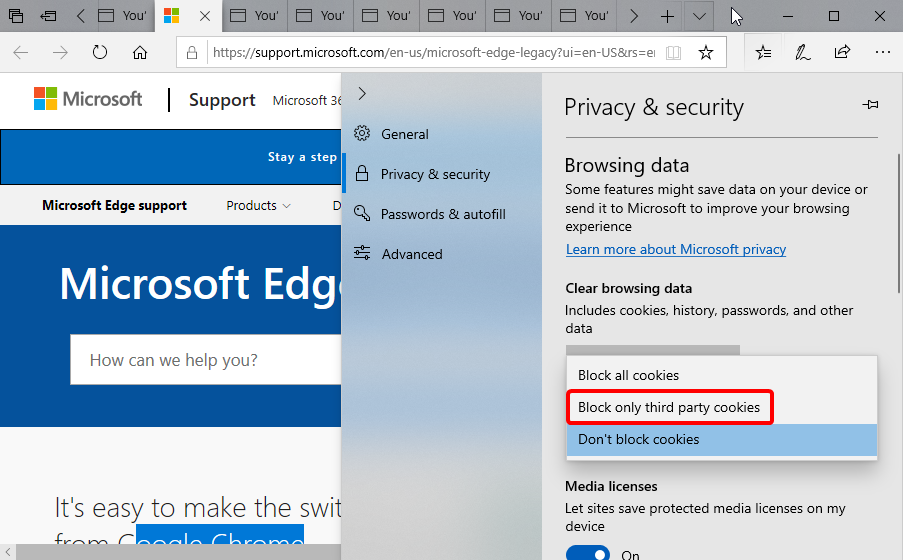
تساعد ملفات تعريف الارتباط في تحسين تجربة التصفح لديك. إنها تسمح لك بالاستفادة الكاملة مما يقدمه الموقع.
ومع ذلك ، قد تصبح هذه مشكلة إذا تضمنت ملفات تعريف الارتباط السماح بعرض النوافذ المنبثقة. سيؤدي هذا إلى مواجهة حاجب النوافذ المنبثقة وقد يمنعه من العمل. الطريقة الوحيدة للتغلب على ذلك هي تعطيل ملفات تعريف الارتباط وإعادة تشغيل المتصفح.
- لن يتم فتح Microsoft Edge في Windows 10/11 [أفضل الحلول]
- Microsoft Edge في نظام التشغيل Windows 11: ميزات جديدة وتصميم أنيق
- كيفية إزالة تثبيت Microsoft Edge من Windows 10/11 [دليل]
- كيفية إصلاح مشكلات Microsoft Edge على نظام التشغيل Windows 11
4. مسح ذاكرة التخزين المؤقت للمتصفح
- انقر على زر القائمة وحدد ملف إعدادات اختيار.
- حدد ملف الخصوصية و أمن الخيار على الطائرة اليسرى.
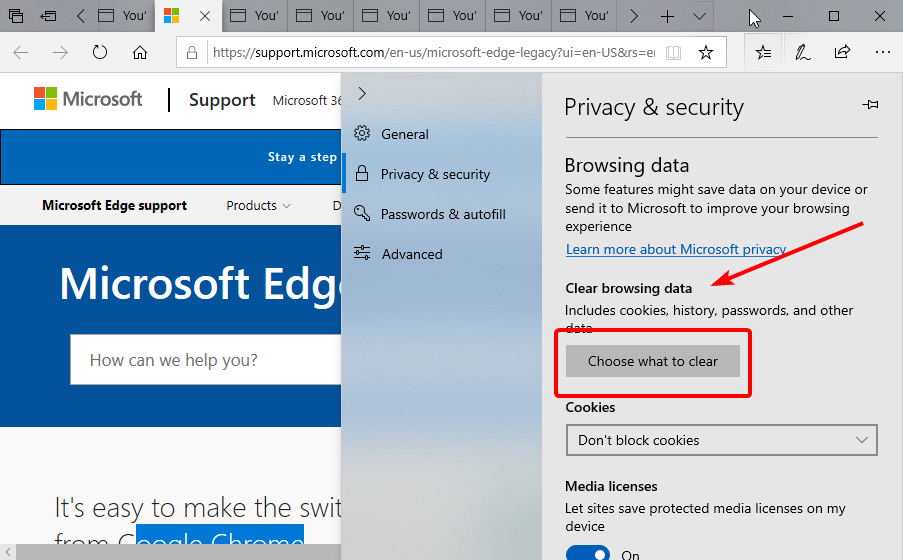
- اذهب إلى محو بيانات التصفح قسم وانقر فوق اختر ما تريد مسحه زر.
- افحص ال البيانات والملفات المخزنة مؤقتًا خانة الاختيار.
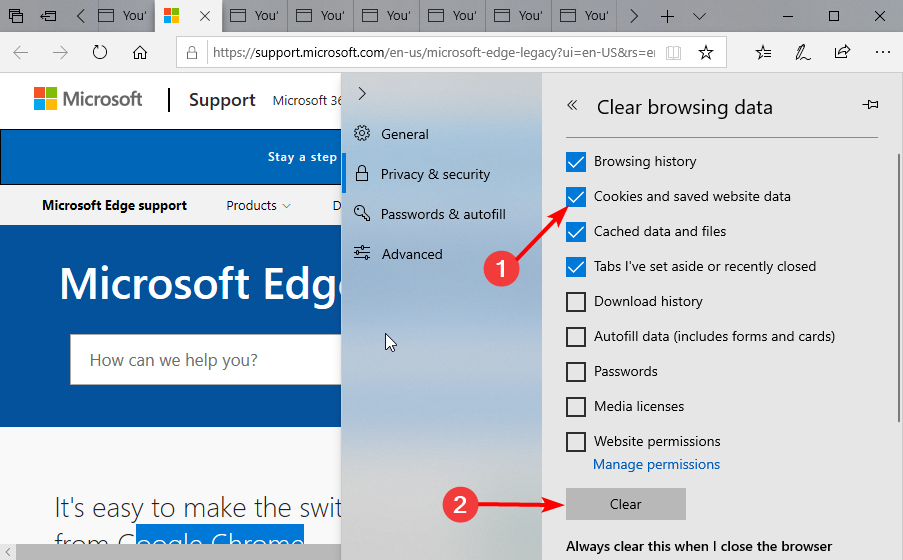
- أخيرًا ، انقر فوق ملف واضح زر.
تحتوي ذاكرة التخزين المؤقت على بيانات تساعد في أتمتة بعض أنشطتك عبر الإنترنت. ومع ذلك ، قد يحتوي على بيانات توقف عمل حاجب النوافذ المنبثقة في Microsoft Edge. من خلال مسح ذاكرة التخزين المؤقت ، ستتم إزالة هذه البيانات ، وسيعود متصفحك إلى طبيعته مرة أخرى.
5. قم بالتبديل إلى متصفح آخر
إذا لم تنجح جميع الإصلاحات المذكورة أعلاه ، يمكنك ذلك قم بتعطيل Microsoft Edge وجرب Opera من أجل التغيير. إنه متصفح من الدرجة الأولى مزود بمانع إعلانات لا يحظر الإعلانات فحسب ، بل يبقيك محميًا أيضًا عند تصفح الإنترنت.
إنه متصفح حديث حقيقي يحتوي على الكثير من ميزات الأمان والخصوصية مثل VPN مجاني مدمج ، ومانع تعقب ، من بين أمور أخرى. علاوة على ذلك ، فهو سريع وفعال وذو تصميم ودي وأنيق. باستخدام Opera ، ستصبح أخطاء المستعرض مثل هذه محفوظات.
⇒ احصل على Opera
يمكن أن تكون النوافذ المنبثقة محبطة. قد يحتوي بعضها على روابط ضارة يمكن أن تلحق الضرر بجهاز الكمبيوتر الخاص بك. هذا يجعل مانع النوافذ المنبثقة سلاحًا جيدًا في Microsoft Edge.
إذا كان مانع النوافذ المنبثقة المدمج في Microsoft Edge لا يعمل من أجلك ، فإن هذه المقالة تحتوي على حلول بسيطة وفعالة لحل المشكلة. إذا كنت تواجه مشكلات أخرى بخلاف هذه المشكلة ، فيمكنك الاطلاع على أدلةنا التفصيلية الأخرى على مايكروسوفت إيدج.
نأمل أن تجدها مفيدة وتعود للاستمتاع بتجربة التصفح الخاصة بك. لا تتردد في مناقشة الحل الذي نجح معك في قسم التعليقات أدناه.
 هل ما زلت تواجه مشكلات؟قم بإصلاحها باستخدام هذه الأداة:
هل ما زلت تواجه مشكلات؟قم بإصلاحها باستخدام هذه الأداة:
- قم بتنزيل أداة إصلاح الكمبيوتر تصنيف عظيم على TrustPilot.com (يبدأ التنزيل في هذه الصفحة).
- انقر ابدأ المسح للعثور على مشكلات Windows التي قد تتسبب في حدوث مشكلات بجهاز الكمبيوتر.
- انقر إصلاح الكل لإصلاح المشكلات المتعلقة بالتقنيات الحاصلة على براءة اختراع (خصم حصري لقرائنا).
تم تنزيل Restoro بواسطة 0 القراء هذا الشهر.